Listas de valores. Cómo consultar el Gap %
Visual chart 6 ofrece la posibilidad de añadir a las listas de
cotizaciones numerosos campos adicionales. Se puede incluir en la cabecera de
las tablas a través de un administrador de campos, encontrándose estos clasificados
por categorías (campos de tiempo real, valor de indicadores, datos
fundamentales, rating etc.)
En esta publicación os indicamos cómo es posible añadir en una tabla de
cotizaciones el Gap Porcentual, que
muestra en % la diferencia de la apertura
con respecto al cierre de la sesión
anterior. Los pasos a seguir son los siguientes:
1. Abrir la lista donde deseamos incorporar el
campo que nos facilitará la información sobre el Gap porcentual.
Para el ejemplo utilizaremos la tabla que contiene los valores del
mercado continuo. Para dicha tabla, es necesario pulsar sobre el comando Lista de Valores (menú Abrir) y localizarla en la ventana de
inicio (panel que se muestra en la parte izquierda de la pantalla).
Se puede buscar una tabla de valores por tipo de producto o mercado. Igualmente se puede utilizar el motor de búsqueda situado en la parte superior del panel. Una vez localizada la tabla que nos interesa, en este caso Mercado continuo, hacemos clic con el ratón sobre la descripción de la misma y escogemos la opción Abrir lista de valores.
2. Acceder al administrador de campos
Para configurar la cabecera de la tabla activa, podemos proceder de
varias formas:
a) Desde
menú Tabla, opciones de Edición y hacer clic en Configurar cabecera
b) Desde
el menú contextual de la tabla (se visualiza al hacer clic con el botón derecho
del ratón sobre la misma) accionar sobre la opción Configurar columnas.
c) Desde
el editor de propiedades, pulsando
sobre la opción Configurar columnas
3. Buscar en el administrador de campos “Gap porcentual”
Se puede utilizar el motor de búsqueda situado en la parte superior de
la ventana. Para esto basta con teclear parte del nombre y aparecerá.
O bien desplegar la carpeta Análisis
técnico y buscarlo en ese grupo.
Una vez seleccionado en el campo, es necesario pasarlo a la ventana Campos Seleccionados, utilizando el
icono “->” y por último pulsar el botón Aceptar.
A continuación se muestra la tabla modificada con este nuevo campo en
la cabecera.
Las listas de valores incluidas por defecto no se pueden modificar, por
lo tanto, si queremos conservar este campo, será necesario guardarla como una
tabla nueva, utilizando la opción Guardar como… del menú Archivo.
Importante:
Durante la preapertura el GAP se calcularía con la diferencia entre el
BID (o el ASK) y el cierre de la sesión anterior hasta que llega el primer tick
de la sesión actual, momento en el que se deja de calcular el dato de esta
forma. Una vez que comienza la sesión,
el dato que se muestra es la diferencia entre la apertura y el cierre de la
sesión anterior.
En próxima publicaciones continuamos descubriendo más posibilidades de
Visual Chart 6 y otros productos y servicios que ofrecemos.
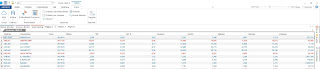













Comentarios
Publicar un comentario
¡Gracias!